在Excel中,计算单元格里面的个数,主要有以下几种方法:使用COUNTA函数、使用COUNTIF函数、使用SUMPRODUCT函数。本文将详细介绍这几种方法,并提供一些实际应用中的小技巧和经验。
一、使用COUNTA函数
COUNTA函数是Excel中最常用的统计函数之一,它用于计算非空单元格的数量。
1. 基本用法
COUNTA函数的语法为=COUNTA(value1, [value2], ...)。其中,value1是必需的,value2及后续参数是可选的。函数会统计所有参数中非空单元格的数量。
2. 示例
假设在A列中有一组数据,从A1到A10,我们希望计算这些单元格中非空单元格的数量,可以使用以下公式:
=COUNTA(A1:A10)
这个公式将返回A1到A10中非空单元格的数量。
3. 注意事项
空格算作非空单元格:如果单元格仅包含空格,COUNTA函数也会将其视为非空单元格。
包含公式的单元格:如果一个单元格包含公式但结果为空,COUNTA函数仍会将其视为非空单元格。
二、使用COUNTIF函数
COUNTIF函数用于根据指定的条件计算单元格的数量。
1. 基本用法
COUNTIF函数的语法为=COUNTIF(range, criteria)。其中,range是要统计的单元格区域,criteria是条件。
2. 示例
假设在B列中有一组数据,从B1到B10,我们希望计算这些单元格中值为“苹果”的数量,可以使用以下公式:
=COUNTIF(B1:B10, "苹果")
这个公式将返回B1到B10中值为“苹果”的单元格数量。
3. 高级用法
COUNTIF函数还可以结合通配符使用,如*表示任意多个字符,?表示一个字符。例如,计算包含“苹”字的单元格数量:
=COUNTIF(B1:B10, "*苹*")
三、使用SUMPRODUCT函数
SUMPRODUCT函数用于计算数组的乘积之和,但我们可以利用它的灵活性来统计单元格的数量。
1. 基本用法
SUMPRODUCT函数的语法为=SUMPRODUCT(array1, [array2], ...)。其中,array1是必需的,array2及后续参数是可选的。
2. 示例
假设在C列中有一组数据,从C1到C10,我们希望计算这些单元格中大于50的数量,可以使用以下公式:
=SUMPRODUCT(--(C1:C10 > 50))
这个公式将返回C1到C10中大于50的单元格数量。
3. 注意事项
逻辑值转换:在SUMPRODUCT函数中,我们使用双负号--将逻辑值转换为数值。也可以使用*1或+0来实现这一转换。
四、结合多种方法的实际应用
在实际工作中,可能需要结合多种方法来计算单元格的数量。以下是几个实际应用中的例子。
1. 计算特定条件下的非空单元格
假设在D列中有一组数据,从D1到D10,我们希望计算这些单元格中非空且值大于50的数量,可以使用以下公式:
=SUMPRODUCT(--(D1:D10 <> ""), --(D1:D10 > 50))
这个公式将返回D1到D10中非空且值大于50的单元格数量。
2. 计算多个条件下的单元格
假设在E列中有一组数据,从E1到E10,我们希望计算这些单元格中既等于“苹果”又大于50的数量,可以使用以下公式:
=SUMPRODUCT(--(E1:E10 = "苹果"), --(E1:E10 > 50))
这个公式将返回E1到E10中既等于“苹果”又大于50的单元格数量。
3. 计算包含特定字符的单元格
假设在F列中有一组数据,从F1到F10,我们希望计算这些单元格中包含“苹”字且不为空的数量,可以使用以下公式:
=SUMPRODUCT(--(F1:F10 <> ""), --(ISNUMBER(SEARCH("苹", F1:F10))))
这个公式将返回F1到F10中包含“苹”字且不为空的单元格数量。
五、通过VBA实现更复杂的统计
对于一些更复杂的统计需求,可以通过VBA(Visual Basic for Applications)编程来实现。
1. 创建自定义函数
打开Excel中的VBA编辑器,创建一个新的模块,并输入以下代码:
Function CountCells(rng As Range, criteria As String) As Long
Dim cell As Range
Dim count As Long
count = 0
For Each cell In rng
If cell.Value Like criteria Then
count = count + 1
End If
Next cell
CountCells = count
End Function
这个自定义函数CountCells可以用于统计符合特定条件的单元格数量,例如:
=CountCells(G1:G10, "*苹*")
这个公式将返回G1到G10中包含“苹”字的单元格数量。
2. 使用高级过滤
通过VBA还可以实现更高级的过滤和统计功能。例如,统计某个范围内包含多个特定字符的单元格数量:
Function CountMultipleCriteria(rng As Range, criteriaArray As Variant) As Long
Dim cell As Range
Dim count As Long
Dim i As Long
count = 0
For Each cell In rng
For i = LBound(criteriaArray) To UBound(criteriaArray)
If cell.Value Like criteriaArray(i) Then
count = count + 1
Exit For
End If
Next i
Next cell
CountMultipleCriteria = count
End Function
这个自定义函数CountMultipleCriteria可以用于统计包含多个特定字符的单元格数量,例如:
=CountMultipleCriteria(H1:H10, {"*苹*", "*梨*"})
这个公式将返回H1到H10中包含“苹”字或“梨”字的单元格数量。
六、总结
通过本文的介绍,我们了解了在Excel中计算单元格数量的多种方法,包括使用COUNTA、COUNTIF、SUMPRODUCT函数以及通过VBA编程实现更复杂的统计需求。在实际工作中,可以根据具体情况选择合适的方法,以提高工作效率和数据处理的准确性。
核心重点内容总结:
COUNTA函数:用于统计非空单元格的数量。
COUNTIF函数:用于根据指定条件统计单元格的数量。
SUMPRODUCT函数:通过逻辑值转换实现多条件统计。
结合多种方法的实际应用:针对复杂情况结合多种方法进行统计。
通过VBA实现更复杂的统计:创建自定义函数实现高级统计需求。
希望通过本文的讲解,能够帮助读者更好地掌握Excel中单元格数量统计的方法和技巧,提高数据处理的效率和准确性。
相关问答FAQs:
1. 如何在Excel中计算单元格中的数字个数?
在Excel中计算单元格中的数字个数非常简单。您可以使用以下步骤进行计算:
选择要计算的单元格范围。
在Excel顶部的函数栏中输入“COUNT”。
输入打开括号“(”后,选择要计算的单元格范围。
输入闭括号“)”并按下回车键。
Excel将返回所选单元格范围中的数字个数。
2. 如何在Excel中计算单元格中的文本个数?
如果您想计算单元格中的文本个数,可以按照以下步骤进行操作:
选择要计算的单元格范围。
在Excel顶部的函数栏中输入“COUNTA”。
输入打开括号“(”后,选择要计算的单元格范围。
输入闭括号“)”并按下回车键。
Excel将返回所选单元格范围中的文本个数。
3. 如何在Excel中计算单元格中的空白单元格个数?
如果您想计算单元格中的空白单元格个数,可以按照以下步骤进行操作:
选择要计算的单元格范围。
在Excel顶部的函数栏中输入“COUNTBLANK”。
输入打开括号“(”后,选择要计算的单元格范围。
输入闭括号“)”并按下回车键。
Excel将返回所选单元格范围中的空白单元格个数。
原创文章,作者:Edit1,如若转载,请注明出处:https://docs.pingcode.com/baike/5011539